Groove music windows 10 что это
Обновлено: 26.06.2024
Видео: How to use Groove Music in Windows 10 (Ноябрь 2021).
Сколько изменений имени должен перенести сервис потоковой музыки? Microsoft Groove Music, ранее известная как Xbox Music и Zune Music, имела много идентичностей, но ее цель остается неизменной: донести до ушей более 40 миллионов песен. Groove Music может похвастаться обтекаемым, простым в навигации интерфейсом и хорошим качеством звука, но в нем отсутствуют некоторые функции, встречающиеся в конкурирующих сервисах. Я рассмотрел веб-интерфейс Groove, но Microsoft предлагает Groove на многих платформах, включая Android, iOS, Windows Phone, ПК и Xbox One.
Сбрасывание монеты в музыкальный автомат
Groove имеет глубокий каталог, но вам придется вынуть свою кредитную карту, чтобы по-настоящему изучить ее. Да, Groove позволяет слушать 30-секундные фрагменты песен, но это ни в коем случае не является правильным способом прослушивания музыки. Конкурирующие сервисы, такие как Spotify и отмеченный наградами Slacker Radio от Editors Choice, предлагают действительно бесплатные, поддерживаемые рекламой базовые аккаунты. Конечно, есть ограничения, связанные с этими бесплатными учетными записями, такие как ограничение шести пропусков песен в час, но большинство потоковых сервисов дают, по крайней мере, какой-то способ прослушать песню целиком, не разбрасывая тесто.
Как и Slacker Radio, в Microsoft Groove отсутствует семейный план, который позволяет дополнительным членам семьи транслировать музыку за одну низкую ежемесячную плату. Обидно, что в Groove этого нет, поскольку Apple Music и Spotify позволяют шести людям из одной комнаты подписаться на премиум-план на общую сумму 14, 99 долларов в месяц. Это большая экономия.
К сожалению, Groove Music не позволяет записывать аудио. Если вам нужна эта уникальная функция, посмотрите Интернет-радио SiriusXM, выбор редакции для потоковых аудио-услуг, ориентированных на живое аудио.

Танцы Грув
Groove имеет наиболее удобный интерфейс из всех громких потоковых музыкальных сервисов, которые я тестировал. В отличие от интерфейса панели Slacker Radio, в основной области содержимого Groove выделены только лучшие песни, лучшие альбомы и несколько популярных проектов. Это дает Groove чрезвычайно чистый вид, но также уменьшает возможности поиска музыки. Домашняя страница Slacker Radio предлагает вам углубиться в тематические плейлисты, такие как 101 Greatest New Wave Songs и Slacker 20: NSFW.
Значок магазина приведет вас в раздел, где вы можете приобрести музыку. Альбомы, как правило, падают в диапазоне от $ 8, 99 до $ 13, 99, в то время как отдельные песни обычно стоят $ 1, 29. Купленная музыка живет в области Коллекции (подробнее об этом чуть позже), наряду с цифровой музыкой, загруженной в учетную запись OneDrive, и потоковыми мелодиями Groove, которые вы добавили в раздел.
Groove Music Experience
При перетаскивании песни или альбома в список «Новый список воспроизведения» открывается небольшое окно, в котором можно указать имя и сохранить новый список воспроизведения. перетаскивание дорожки или альбома в коллекцию создает по сути ярлык для вашего любимого контента. Вы также можете создать плейлист и добавить его в свою коллекцию, щелкая стрелки рядом с альбомом или списком песен и выбирая подходящее место назначения.
Как ни странно, Groove не позволяет удалить альбом с главного экрана «Коллекция», если вы не переключитесь на вкладку «Песни». Вместо этого вы должны щелкнуть альбом, а затем значок корзины. Это кажется лишним и ненужным шагом.
Groove не перечисляет музыкальные жанры, но вы можете исследовать отдельных исполнителей, таких как Imagine Dragons или Lil Uzi Vert, или тематические плейлисты, такие как «10 песен, которые вы должны услышать на этой неделе» и «Hip Hop Pump!» Тем не менее, мобильные приложения Groove позволяют перемещаться по вашей коллекции по жанрам.

Качество контента и звука
В Groove, как и в Slacker Radio и в большинстве других крупных потоковых музыкальных сервисов в наши дни, нет никаких вопиющих пробелов в музыкальной библиотеке с 40 миллионами песен, так что у меня не было проблем с поиском Arcade Fire, Beatles, Led Zeppelin, Parliament- Функаделик и Минни Риппертон. Я обнаружил комедийный альбом или два отсутствующих в действии (таких как «Я собираюсь умереть когда-нибудь . ») Джо Рогана, но в целом каталог меня порадовал.
Тем не менее, Slacker Radio по-прежнему превосходит Groove с ее живым радио ESPN, предложениями об образе жизни мужчин и женщин, контентом Weather Channel и тематическими каналами (такими как «33 величайших общеамериканских дивы»). Groove просто не может сравниться с богатством предложения Slacker.
Groove Music - это приложение для воспроизведения музыки, появившееся в Windows 10, и, помимо своей основной роли воспроизведения музыки, хранящейся локально на наших устройствах, оно также могло передавать потоковое содержимое или даже загружать его. Функции потоковой передачи были доступны пользователям, которым принадлежал Groove Music Pass, но, к сожалению, Microsoft решила прекратить эту службу с 31 декабря 2017 года. Теперь компания продвигает Spotify. Тем не менее, приложение Groove Music по-прежнему полезно для многих: это одно из лучших универсальных приложений для Windows, которое когда-либо создавалось, и с его помощью вы можете воспроизводить локально сохраненную mp3-библиотеку или даже слушать песни, хранящиеся в OneDrive. Это приложение идеально подходит, если вы не хотите что-то сложное и не хотите переходить на сервисы потоковой передачи музыки, такие как Spotify, Deezer, Tidal, Apple Music или Google Music. В этом руководстве мы поделимся информацией о том, как использовать приложение Groove Music, чтобы вы могли воспользоваться всеми функциями, которые оно может предложить:
Как открыть приложение Groove Music в Windows 10
Чтобы открыть приложение Groove Music, перейдите в меню «Пуск» и прокрутите список приложений, пока не найдете ярлык Groove Music . Затем нажмите или нажмите на ярлык.

Если вы хотите быстрее открыть Groove Music, используйте функцию поиска, предлагаемую Cortana. Введите "groove" в поле поиска на панели задач и в списке результатов поиска нажмите на ярлык Groove Music .

Вы также можете попросить Кортану открыть приложение Groove Music, сказав «открыть Groove Music ».

После запуска приложения Groove Music вы должны увидеть нечто похожее на скриншот ниже.

Каковы методы добавления музыки в приложение Groove Music в Windows 10?
Хотя Microsoft решила прекратить потоковую службу Groove Music Pass, которая позволяла пользователям получать доступ к обширному онлайн-каталогу музыки, это не означает, что приложение Groove Music больше не является полезным. Вы можете использовать его для прослушивания музыки, которую вы добавляете с устройства Windows 10, а также из своей учетной записи OneDrive.
Если вы хотите добавить музыку из своей учетной записи OneDrive, но не знаете, как это сделать, этот учебник покажет всю процедуру: Как транслировать музыку с OneDrive и приложением Groove Music.
Если вы хотите добавить музыку в приложение Groove Music с локального устройства хранения, например с жесткого диска, прочитайте следующий раздел этого руководства.
Как добавить музыку в приложение Groove Music с вашего компьютера с Windows 10
Один из способов добавить музыку в приложение Groove Music - это импортировать ее с вашего ПК. Для этого нажмите или коснитесь кнопки « Показать меню» в верхнем левом углу приложения, а затем нажмите значок « Настройки», расположенный справа от вашего имени .

На странице настроек нажмите или коснитесь ссылки «Выбрать, где искать музыку» .

Затем, чтобы добавить новую папку в музыкальную библиотеку, используемую Groove Music, нажмите или нажмите кнопку со знаком «+» .

Перейдите в папку с музыкальной папкой, выберите ее и нажмите «Добавить эту папку в музыку».

Песни в выбранной папке автоматически добавляются в музыкальную библиотеку в Groove Music.
Если вы хотите добавить больше папок в свою музыкальную коллекцию, повторите один и тот же процесс для каждой новой папки. В противном случае нажмите Готово, чтобы вернуться на страницу настроек .

Как играть музыку с помощью приложения Groove Music
Чтобы начать воспроизведение песен с помощью приложения Groove Music, перейдите в главное меню, выберите «Моя музыка», а затем нажмите или нажмите « Песни» с правой стороны приложения.

Теперь Groove Music отображает список всех ваших песен. Прокрутите вниз, пока не найдете песню, которую хотите воспроизвести, и нажмите кнопку « Воспроизведение», которая появится в вашем списке.

В нижней части окна Groove Music отображаются некоторые полезные кнопки, такие как « Предыдущая», «Пауза» и « Далее». Есть также кнопки для громкости, случайного и повторного воспроизведения.

Кроме того, когда вы пытаетесь отрегулировать громкость с помощью клавиатуры, в верхней левой части экрана отображается мини-плеер, в который входят только основные кнопки, такие как « Воспроизведение / Пауза», «Предыдущая», «Следующая» и название песни.

Вы можете сделать то же самое, используя миниатюру Groove Music на панели задач.

Если вы предпочитаете прослушивать определенный музыкальный альбом или исполнителя, вместо просмотра всей коллекции песен выберите « Исполнители» или « Альбомы» в верхней части окна. Затем перейдите к альбому или исполнителю, которого вы хотите прослушать, и нажмите или коснитесь его. Приложение Groove Music затем отображает только песни, которые соответствуют вашему запросу.

Как создать плейлист с помощью приложения Groove Music
Создать плейлисты в Groove Music очень просто. Перейдите в главное меню и нажмите кнопку + (Новый список воспроизведения) из списков воспроизведения.

Далее вам нужно назвать новый плейлист и нажать «Создать плейлист», когда вы закончите.

Созданный вами список воспроизведения отображается в главном меню, в разделе « Списки воспроизведения ». Теперь вам нужно добавить новые песни в плейлист, который вы создали. Для этого Groove Music автоматически загружает ваш плейлист и предлагает вам добавить песни из вашей коллекции.

По умолчанию он позволяет добавлять песни из альбомов, но вы также можете перейти к композициям или исполнителям и выбрать песни, которые хотите добавить в свой список воспроизведения, нажав кнопку «+ (Добавить в)» и выбрав свой список воспроизведения.

Обратите внимание, что вы можете выбрать несколько песен одновременно. Чтобы добавить целую группу песен в список воспроизведения, установите флажок слева от каждой песни, которую вы хотите добавить, или удерживайте нажатой клавишу Ctrl или Shift на клавиатуре, нажимая на песни.

Повторяйте это действие, пока в плейлисте не появятся все нужные вам песни. Затем нажмите или нажмите кнопку «+ Добавить в» в правом нижнем углу окна и выберите плейлист, в который вы хотите добавить их.

Когда вы закончите, вы можете наслаждаться прослушиванием вашего нового плейлиста.
Заключение
В целом, Groove Music - это простое приложение для воспроизведения музыки, которое может пригодиться, если вы не хотите что-то сложное. Это позволяет вам выполнять простые действия, такие как воспроизведение песен или создание списков воспроизведения. Вы можете транслировать музыку из своей учетной записи OneDrive или импортировать песни с вашего компьютера. Хотя Microsoft прекратила потоковую службу Groove Music Pass, мы по-прежнему считаем, что приложение Groove Music остается хорошим музыкальным проигрывателем, и мы рекомендуем его нашим читателям. Если у вас есть вопросы, касающиеся Groove Music, не стесняйтесь поделиться ими с нами в разделе комментариев.
Как транслировать музыку с помощью onedrive и музыкального приложения Groove для Windows

Как передавать свою личную музыкальную коллекцию через OneDrive и приложение Groove Music из Windows 10. Как добавить свою музыку в OneDrive.
Groove Music Pass мертв. переместите свою музыку из желобка, чтобы разобраться в Windows 10

Служба потоковой передачи музыки Groove от Microsoft стала жертвой Spotify и должна завершиться 31 января 2018 года. Вот как это сделать.
Как играть в игры для Xbox One на компьютере с Windows 10 и играть где угодно

И ваш Xbox One, и ПК работают под управлением Windows 10, что позволяет вам играть в выбранные игры Xbox One на вашем ПК, а также играть там, где вы остановились на каждом устройстве.
Пользование приложением Groove Music. Если ваша музыка находится на вашем компьютере в папке «Музыка» или в папке «Музыка» на OneDrive, она готова к запуску.
Пользование Groove Music
Как запустить Groove Music:
- Нажмите или кликните Пуск ➪ Groove Music. Вы увидите окно Groove Music.
- Внизу нажмите или коснитесь Let's Go.
Как вы можете видеть, Universal Music отважно пытается найти и упорядочить вашу музыку, но не всегда даёт правильные детали. Обратите внимание, что вы находитесь в режиме альбома, как показано третьим значком под значком гамбургера.
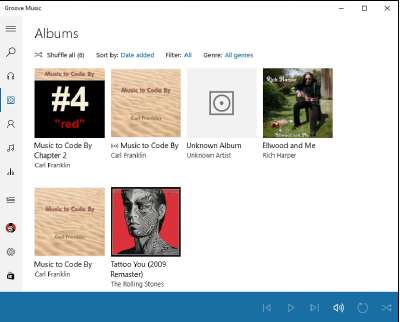
Консолидатор альбомов Universal Music не всегда делает все правильно - он помещает альбом № 4 Карла Франклина в папку под названием Глава 2.
- Если Groove Music не нашёл всю музыку на вашем компьютере, щёлкните или нажмите ссылку «Показать, где искать музыку».
Groove Music открывает очень простое окно выбора файлов.
Подсказка: если у вас есть музыка в папке Public Music, найдите c:\Users\Public\Music. Нет, приложение Groove Music недостаточно умно, чтобы распознать вашу музыкальную библиотеку или папку Public Music. Когда вы добавили все папки, пропущенные Groove, нажмите "Готово".
- Дважды щёлкните один из искусственно собранных альбомов, чтобы воспроизвести все песни в альбоме. Вы слышите музыку и видите список воспроизведения.
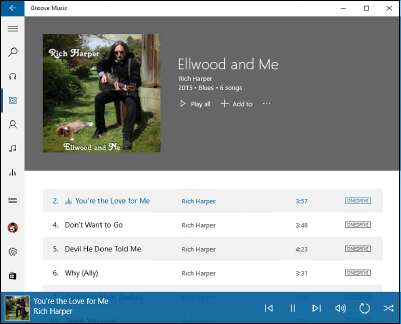
Плейлист, созданный из альбома Рича Харпера «Ellwood and Me», за исключением одной песни, которая была необъяснимо отброшена.
- Используйте элементы управления воспроизведением - воспроизведение, пауза, изменение громкости, повтор, ускоренная перемотка вперёд и т. д. В нижней части экрана - точно так, как вы ожидаете.
После того, как у вас в машине появилась музыка, и приложению настучали по голове, чтобы оно могло её найти, остальное легко.
ЧТО ТАКОЕ ПЛЕЙЛИСТ
Плейлист - это список песен (или видео), которые вы хотите рассматривать как группу. При обычном ходе событий вы воспроизводите список воспроизведения от начала до конца, независимо от того, откуда взяты треки.
Так что если вы хотите вставить зажигательное исполнение Who Let The Dogs Out между пятой частью Бетховена Allegro con brio и его второй Andante con moto, вы просто делаете плейлист и играете его.
Усовершенствованные программы управления музыкой предоставляют множество инструментов для создания, изменения и управления плейлистами. Groove Music, не так много.
Поиск музыки и плейлистов
Если у вас уже есть музыка на компьютере, и вы не можете её найти, у вас есть несколько вариантов.
Вот как это сделать:
- В Groove Music щёлкните значок гамбургера в левом верхнем углу. Это даёт вам список действий.
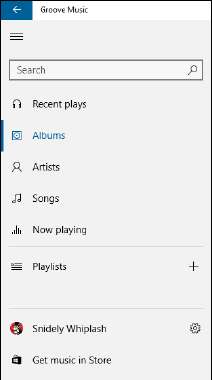
- Чтобы увидеть список всех артистов в вашей коллекции, щёлкните значок «Артисты».
- Чтобы просмотреть список всех песен в коллекции (отсортированных по дате добавления в коллекцию), щёлкните значок «Песни». Список может быть очень, очень длинным - и не очень информативным. Вы можете отсортировать его по названию песни, исполнителю или альбому.
- Чтобы увидеть, что сейчас воспроизводится - текущий список воспроизведения - щёлкните значок «Сейчас исполняется».
- Чтобы создать список воспроизведения, щёлкните значок "Списки воспроизведения", а затем нажмите значок "+" слева. Вам будет предложено указать имя для списка.
- Введите имя для списка воспроизведения и нажмите «Сохранить». Затем вы можете добавить в список треки.
Вы можете добавить отдельную песню из списка воспроизведения, щёлкнув правой кнопкой мыши песню, потом "Добавить в", а затем список воспроизведения. Чтобы удалить песню из списка воспроизведения, щёлкните её правой кнопкой мыши и выберите «Удалить». Кроме этого, доступно немного инструментов для поддержки плейлистов.
Покупка музыки
А вдруг вы решили, что шекели, прожигают дыру в вашем кармане и нуждаются в хорошей трате. Это уже проблема, которую стоит решить. Вы можете получить музыку в приложении Groove Music двумя способами: купить допуск к музыке или саму музыку
Чтобы купить Groove Music Pass - возможно, лучшее предложение, потому что вы можете транслировать миллионы песен (без указания на данный момент, сколько миллионов) - щёлкните в Groove Music значок "Настройки" (передача). Приложение Universal Music запускает настройку со ссылкой на Get Groove Music Pass. Нажмите на эту ссылку, и вы увидите окно регистрации.
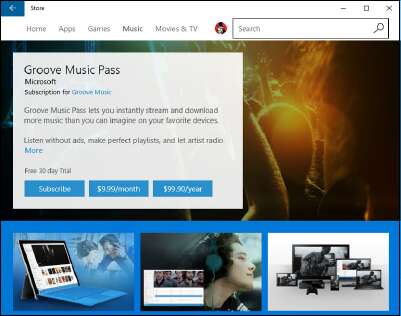
Допуск Groove Music Pass (ранее Xbox Music Pass, ранее Zune Music Pass) стоит 10 долларов в месяц.
Вам следует сравнить это предложение с последними предложениями Spotify и Pandora.
Если вы хотите купить музыку — значит, у вас она есть без подписки:
- В приложении Groove Music, в нижней части списка, щёлкните значок, который выглядит как сумка для покупок. Вы попадёте в магазин Windows и переместитесь в музыкальный раздел.
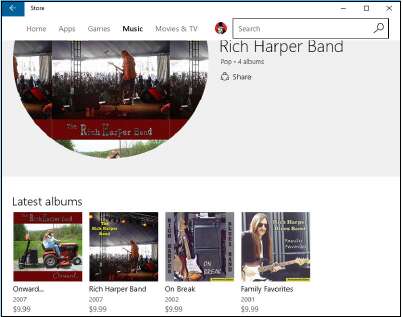
В Магазине Windows есть много отличной музыки.
- Нажмите на ценник и оплатите пайпер. Альбом появится в вашей папке Музыка\Покупки.
Эксплуатация приложения Movies & TV
Приложение Movies & TV ведет себя во многом как приложение Groove Music, хотя оно значительно настойчивее продвигает разные вещи. Нажмите или кликните «Пуск» и выберите плитку «Movies & TV». Вы увидите что-то вроде экрана ниже.
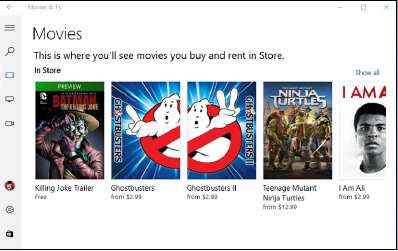
Ваши собственные видео появляются под четвёртым значком слева, под значком гамбургера.
Первоначально Microsoft показывает вам только те видео, которые они хотят продать или те, которые вы уже купили у Microsoft. Значки в левой части обозначают фильмы (те, которые вы покупаете у Microsoft), телешоу (также те, которые вы покупаете у Microsoft) и видео (все другие виды видеофайлов).
Если у вас есть видео в папке OneDrive Videos, вам нужно стукнуть Movies & TV по голове: как и в случае с приложением Groove Music, вы можете щёлкнуть значок «Настройки» (шестерёнка) и добавить дополнительные папки для приложения «Фильмы и ТВ». сканировать. Дважды щёлкните видео, и оно воспроизводится в новом окне.

Воспроизведение собственного видео очень просто.
Приложение Movies & TV - на данный момент, не более чем оболочка, но возможно, вы можете ожидать, что Microsoft догонит конкурентов. А может и нет.
В Windows 10 есть встроенные программы для прослушивания музыки и просмотра видео.
В предыдущих версиях Windows я никогда не пользовался стандартным универсальным проигрывателем Windows Media Player, так как, с моей точки зрения, он имел абсолютно неудобный и непонятный интерфейс.
В Windows 10 для прослушивания музыки используется плеер Музыка Groove, а для просмотра фильмов программа Кино и ТВ. Эти программы имеют интуитивно понятный интерфейс и очень похожи, поэтому предлагаю их рассмотреть по порядку.
Начну я с Музыка Groove.

Так как на моем компьютере пока нет музыкальных файлов, то в программе ничего и не отображается.


Мы здесь можем видеть расположение, которое проверяется программой по умолчанию и это как раз наша папка Музыка.
Я не буду создавать новую папку, а помещу аудиофайлы в папку Музыка. Подключу к компьютеру флешку и скопирую с нее файлы. Через пару секунд добавленные мною файлы отобразятся в программе.

Поскольку я добавил несколько музыкальных альбомов, то они в программе были автоматически распознаны и отображается обложка альбома и название исполнителя.
Если обратим внимание на левую колонку, то увидим, что сейчас мы находимся на вкладке Альбомы.

Мы можем переключиться в режим отображения Исполнители и увидим список всех исполнителей. Это означает, что здесь будут перечислены не все музыкальные файлы, а только их исполнители.

Таким образом вы сможете получить доступ к произведениям одного автора. Чтобы это сделать достаточно щелкнуть на имени исполнителя и появится весь перечень его композиций.
Если переключиться в режим отображения Композиции, то появится список всех музыкальных файлов, которые находятся в папке, подключенной к программе (у меня это только папка Музыка)

Чтобы проиграть композицию достаточно ее найти любым из выше перечисленных способов и дважды щелкнуть по ее названию мышью.

Появятся стандартные элементы управления воспроизведением и вы сможете ставить воспроизведение на паузу, переключаться на следующую по списку композицию или возвращаться к предыдущей, изменять уровень громкости, а также включить или отключить две дополнительные опции.

Повтор композиции зациклит воспроизведение одного и того же музыкального файла. Это означает, что как только воспроизведение композиции будет окончено, программа не переключится на следующую, а вновь начнет проигрывать туже самую и так до бесконечности.
Второй переключатель позволяет проигрывать композиции из отображаемого на экране списка не по порядку, а в случайной последовательности.
Все это замечательно работает только внутри целого альбома, перечня композиций одного исполнителя или же в списке всех композиций, имеющихся в папках хранения музыки. То есть в тех режимах, которые мы рассмотрели. Но как быть если вы захотите создать список воспроизведения только из конкретных композиций и при том разных исполнителей?

При этом нужно будет указать его название и сохранить.


Аналогичным образом можно переключиться в режим Композиции, выбрать нужные из списка песни и также их добавить в плейлист.
Для воспроизведения плейлиста достаточно щелкнуть по его названию в левой колонке. С плейлистом можно работать также, то есть здесь есть все те же самые инструменты воспроизведения.


У программы есть и немногочисленные настройки, позволяющие указать папки на компьютере, в которых хранятся музыкальные файлы, а также можно импортировать плейлисты из программы iTunes, с помощью которой воспроизводится музыка на компьютерах Apple.

Ну а теперь давайте запустим программу Кино и ТВ.

Как вы видите, схожесть с Музыка Groove налицо.

После добавления файлов в папку Видео они появятся и в программе.


Также можно зациклить видео, то есть ролик будет воспроизводиться по кругу до бесконечности.

Для воспроизведения видео вам не обязательно предварительно запускать программу. Достаточно найти видеофайл в Проводнике и затем запустить его двойным щелчком мыши. Программа воспроизведения будет запущена автоматически.
Читайте также:

